Document Creator
Le Document Creator est un outil avancé et flexible de création de rapports qui vous donne un contrôle total sur chaque aspect de votre document. Contrairement à Simple Report qui utilise des modèles, Document Creator vous permet de construire manuellement des rapports en ajoutant des pages et des éléments individuels, en personnalisant chaque composant et en organisant le contenu exactement comme vous le souhaitez. Vous pouvez créer des pages spécifiques à une caméra, des pages de synthèse, des pages de texte, et combiner divers éléments comme des images, des tableaux, des visualisations FOV, des simulations PPM, et plus encore pour créer une documentation professionnelle hautement personnalisée.
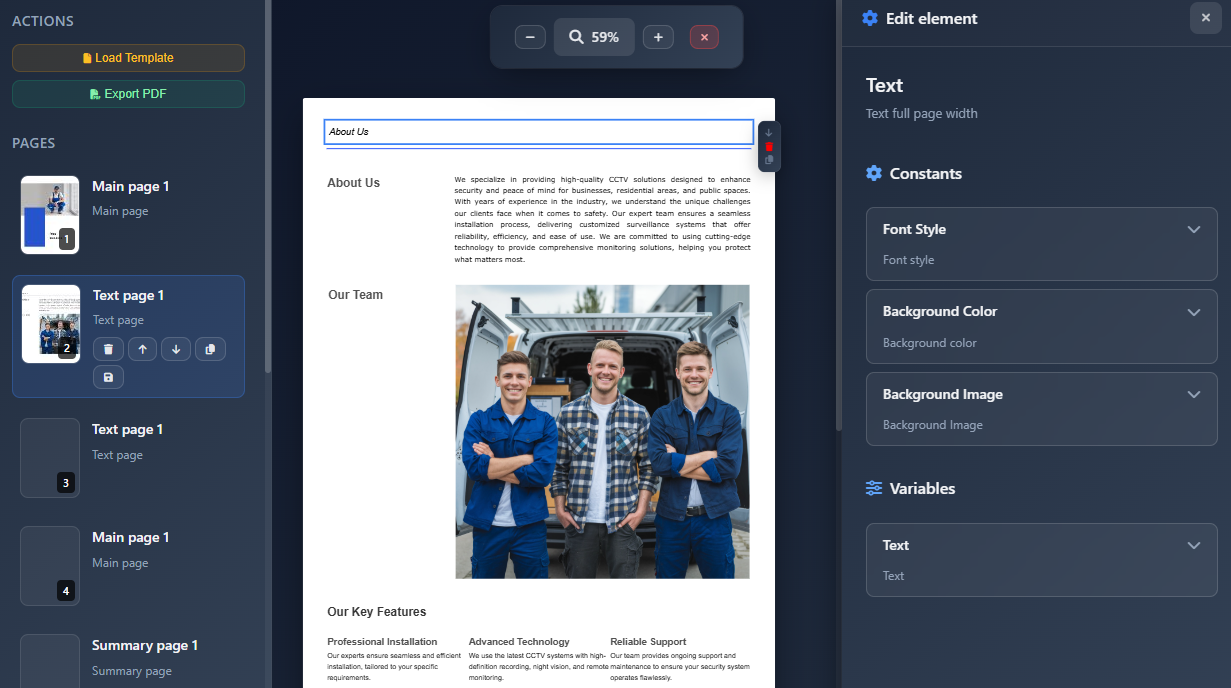
Quand l’utiliser
- Lorsque vous avez besoin d’un contrôle total sur la mise en page et l’organisation du contenu
- Lorsque vous voulez créer des rapports hautement personnalisés qui ne rentrent pas dans des modèles standard
- Lorsque vous devez sélectionner et organiser manuellement des éléments spécifiques pour chaque page
- Lorsque vous souhaitez créer des pages spécifiques à une caméra qui se génèrent automatiquement pour chaque caméra
- Lorsque vous devez enregistrer et réutiliser des mises en page de rapports personnalisées comme modèles
Ouvrir Document Creator
Pour accéder à Document Creator :
- Cliquez sur le menu Report Creation dans la barre d’outils de gauche.
- Sélectionnez Document Creator dans le menu déroulant.
- L’interface de Document Creator s’ouvre en mode plein écran.
L’interface se compose de :
- Barre latérale gauche – Liste des pages et actions
- Zone centrale – Éditeur de page avec aperçu de page A4
- Barre latérale droite – Éditeur d’éléments (apparaît lors de l’édition d’éléments)
- Barre d’outils supérieure – Contrôles de zoom et bouton de fermeture
Aperçu de l’interface
Barre latérale gauche
La barre latérale gauche affiche :
- Actions section – Boutons Load template et Export PDF
- Pages list – Vignettes et détails de toutes les pages de votre document
- Add New Page button – Créer une nouvelle page
La barre latérale peut être réduite en éloignant votre souris, n’affichant que les vignettes de page.
Zone centrale
La zone centrale affiche :
- Aperçu de page A4 – Votre page actuelle affichée au format A4 (210 mm × 297 mm)
- Éléments de page – Tous les éléments ajoutés à la page actuelle
- Bouton Add Element – Ajouter de nouveaux éléments à la page actuelle
Barre latérale droite
La barre latérale droite apparaît lorsque :
- Édition d’un élément – Affiche les paramètres et propriétés spécifiques à l’élément
- Ajout d’un élément – Affiche la bibliothèque d’éléments pour faire un choix
Barre d’outils supérieure
La barre d’outils supérieure fournit :
- Zoom controls – Zoom avant/arrière et réinitialisation à 100 %
- Close button – Quitter Document Creator
Gestion des pages
Ajouter une nouvelle page
- Cliquez sur le bouton Add New Page en bas de la liste des pages
- Sélectionnez un type de page :
- Camera Page – Crée une page pour chaque caméra de votre projet
- Summary Page – Page de synthèse générale
- Text Page – Page vierge pour contenu personnalisé
- Main Page – Page principale/de présentation
- Si vous créez une Camera Page, des pages seront automatiquement générées pour toutes les caméras
- La/les nouvelle(s) page(s) apparaîtront dans la liste des pages
Types de page
- Camera Page – Crée automatiquement une page par caméra. Les éléments de ces pages peuvent être liés aux données spécifiques à la caméra (FOV, PPM, détails caméra, etc.)
- Summary Page – Pour les tableaux, listes et informations de synthèse (BOM, connexions, tarification, etc.)
- Text Page – Page vierge pour du texte et du contenu personnalisé
- Main Page – Pages d’aperçu ou d’introduction
Navigation entre les pages
- Cliquez sur une vignette de page dans la barre latérale gauche pour passer à cette page
- La page active est mise en évidence dans la liste des pages
- Les vignettes de page sont générées et mises à jour automatiquement
Actions sur les pages
Lorsqu’une page est sélectionnée, vous pouvez :
- Delete – Supprimer la page de votre document
- Move Up – Déplacer la page plus tôt dans le document (si ce n’est pas la première)
- Move Down – Déplacer la page plus tard dans le document (si ce n’est pas la dernière)
- Copy – Dupliquer la page
- Save as Template – Enregistrer la mise en page de la page comme modèle réutilisable
Ajout d’éléments
Les éléments sont les blocs de construction des pages de votre document. Chaque élément représente un type de contenu spécifique.
Ajouter un élément
- Sur la page actuelle, cliquez sur le bouton Add Element (apparaît en bas de la page)
- La barre latérale droite s’ouvre et affiche l’Element Library
- Parcourez les catégories d’éléments disponibles :
- Camera Elements – Images FOV, simulations PPM, tableaux de détails caméra
- Overview Elements – Images d’aperçu du projet
- Tables and Lists – BOM, connexions, tarification, calculs HDD
- Company Info – En-têtes d’entreprise avec logos
- Static Elements – Blocs de texte, images, séparateurs
- Cliquez sur un élément pour l’ajouter à votre page
- L’élément est ajouté et l’éditeur s’ouvre automatiquement
Modification des éléments
Sélection d’un élément
- Cliquez sur n’importe quel élément de la page pour le sélectionner
- Les éléments sélectionnés affichent un contour bleu et une boîte d’édition avec des contrôles
- La barre latérale droite s’ouvre et affiche les paramètres spécifiques à l’élément
Contrôles de l’élément
Lorsqu’un élément est sélectionné, une boîte d’édition apparaît avec des contrôles :
- Arrow Up – Monter l’élément dans la page (changer l’ordre)
- Arrow Down – Descendre l’élément dans la page
- Trash – Supprimer l’élément
- Copy – Dupliquer l’élément
Paramètres de l’élément
La barre latérale droite affiche toutes les propriétés éditables de l’élément sélectionné :
- Champs de texte – Modifier le contenu texte
- Champs d’image – Télécharger ou sélectionner des images
- Champs numériques – Ajuster les valeurs numériques
- Commutateurs booléens – Activer/désactiver des fonctionnalités
- Sélecteurs de date – Sélectionner des dates
- Sélecteurs de couleur – Choisir des couleurs
- Listes déroulantes – Sélectionner parmi des options prédéfinies
Les paramètres varient selon le type d’élément. Par exemple :
- Éléments FOV – Permettent de sélectionner le canal caméra à afficher
- Éléments PPM – Permettent de définir la distance pour le calcul PPM
- Éléments de tableau – Proposent des options de tri et de filtrage
- Éléments de texte – Offrent des styles de police, l’alignement et la mise en forme
Types d’éléments et leurs données
De nombreux éléments se lient automatiquement aux données du projet :
- Éléments caméra sur les Camera Pages utilisent automatiquement les données de la caméra associée
- Éléments de tableau peuvent afficher des caméras, des dispositifs, des connexions, des tarifs ou des données HDD
- Éléments d’aperçu génèrent des images en fonction de l’état actuel du projet
- Éléments d’informations d’entreprise utilisent vos informations d’identité visuelle enregistrées
Utilisation de modèles
Chargement d’un modèle
- Cliquez sur Load Template dans la section Actions de la barre latérale gauche
- Parcourez les modèles enregistrés disponibles
- Sélectionnez un modèle à charger
- Confirmez que les pages existantes seront remplacées
- Les pages du modèle sont chargées dans votre document
DANGER
Le chargement d’un modèle remplace toutes les pages existantes. Assurez-vous d’enregistrer votre travail ou de l’exporter avant de charger un nouveau modèle.
Enregistrer comme modèle
- Sélectionnez la page que vous souhaitez enregistrer
- Cliquez sur le bouton Save as Template (icône de disquette) dans les actions de la page
- Saisissez un nom et une description pour votre modèle
- Le modèle est enregistré et peut être réutilisé dans de futurs documents
Les modèles sont particulièrement utiles pour :
- Des mises en page standard que vous utilisez fréquemment
- Des conceptions de pages propres à l’entreprise
- Des mises en page de page caméra réutilisables
- Des formats de pages de synthèse cohérents
Contrôles de zoom et d’affichage
La barre d’outils supérieure fournit des contrôles de zoom :
- Zoom Out (–) – Diminuer le niveau de zoom
- Zoom Display – Affiche le pourcentage de zoom actuel (cliquez pour réinitialiser à 100 %)
- Zoom In (+) – Augmenter le niveau de zoom
Exportation en PDF
Pour exporter votre document en PDF :
- Cliquez sur Export PDF dans la section Actions de la barre latérale gauche
- Le système traite toutes les pages :
- Génère des images pour les éléments FOV, PPM et d’aperçu
- Traite tous les éléments et données
- Affiche la progression avec une barre de progression
- Le PDF est généré et téléchargé automatiquement
- Le nom du fichier est basé sur le nom de votre projet
Conseils
- Commencez par un modèle si disponible — cela fait gagner du temps et assure la cohérence
- Utilisez les Camera Pages pour une documentation détaillée des caméras — elles génèrent automatiquement des pages pour chaque caméra
- Combinez différents types d’éléments pour créer des pages complètes
- Utilisez des séparateurs pour organiser visuellement le contenu sur les pages
- Enregistrez les mises en page de page fréquemment utilisées comme modèles pour de futurs projets
- Prévisualisez votre document en faisant défiler les pages avant l’export
- Utilisez la fonction de zoom pour vérifier les détails et assurer un bon alignement
- L’ordre des éléments compte — utilisez les flèches haut/bas pour disposer les éléments de manière logique
- Les éléments caméra se lient automatiquement aux données des caméras — aucune saisie manuelle nécessaire
- Utilisez les Summary Pages pour les tableaux et listes qui agrègent les informations du projet
- Les éléments d’informations d’entreprise utilisent automatiquement vos paramètres d’identité visuelle enregistrés
- Copiez des éléments pour dupliquer rapidement un contenu similaire avec de légères modifications
- Supprimez les pages inutilisées pour garder votre document ciblé et gérable
- Exportez en PDF régulièrement pour vérifier le rendu final et détecter les problèmes tôt
